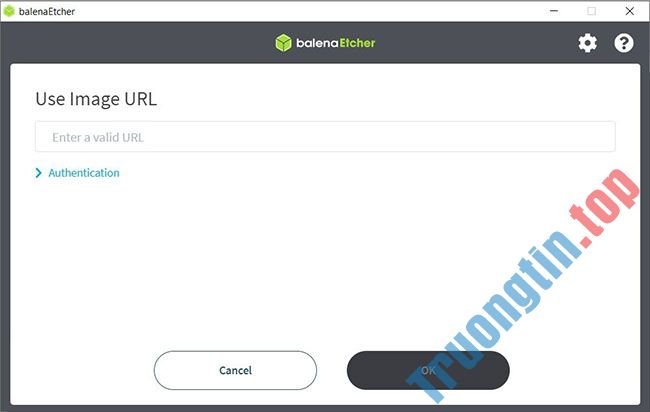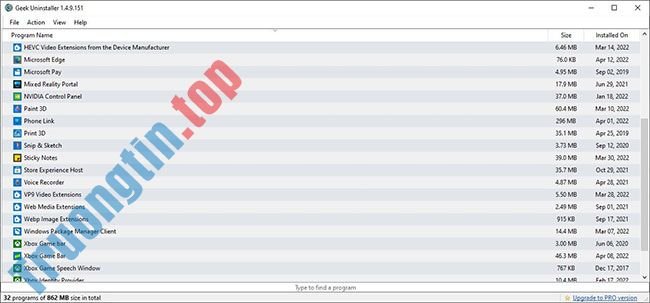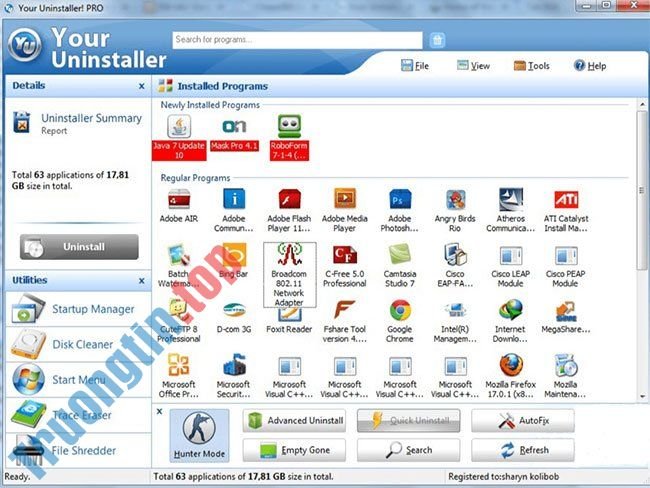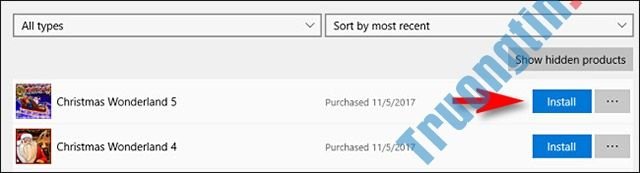Bàn phím Laptop hay máy tính thường cài đặt các phím đa chức năng như các phím F1 – F12 . Bạn có thể sử dụng những phím đa chức năng này để điều chỉnh âm lượng, Playback (phát lại) hoặc các tính năng khác.
Theo mặc định mỗi phím chức năng F1 – F12 sẽ có 1 chức năng nhất định. Tuy nhiên thay vì sử dụng cách thức truyền thống là ấn và giữ phím Fn + một phím chức năng bất kỳ ( F1 – F12) , bạn có thể cài đặt chỉ cần ấn phím chức năng bất kỳ để thi hành chức năng bạn muốn.
1. Thiết lập chế độ bật/tắt phím chức năng Fn:
Cách này thường để thiết lập chế độ bật/tắt phím chức năng Fn . Fn Lock có chức năng tựa như như phím Caps Lock . Khi Fn Lock đang ở chế độ bật, nếu bạn muốn thực hành một chức năng nào đó bạn chỉ cần ấn vào phím chức năng đó. Thay vì phải ấn và giữ phím Fn + phím chức năng đó như trước. Cũng tương tự như khi bạn sử dụng phím Caps Lock để viết hoa các chữ cái mà không luôn phải ấn và giữ hợp phím Shift + tên chữ cái bạn muốn viết hoa.
Trên bàn phím của bạn ấn phím Fn sau đó ấn tiếp phím “Fn Lock” để kích hoạt.
Dưới đây chúng tôi sẽ liệt kê ra một số tác dụng chính của hàng phím chức năng trên bàn phím laptop:
| Phím F1 | Mở tài liệu Help của đa số các chương trình, bổ trợ của Windows |
| Phím F2 | Đổi tên của file, thư mục đang chọn |
| Phím F3 | Mở tính năng Search – Tìm kiếm |
| Tổ hợp phím Alt + F4 | Tắt chương trình, cửa sổ đang mở |
| Phím F5 | Reload, Refresh trang web đang mở |
| Phím F6 | Chuyển con trỏ về thanh địa chỉ từ đa số các trình duyệt |
| Phím F7 | Kiểm tra chính tả trên Microsoft Word, Excel, PowerPoint… |
| Phím F8 | Mở menu Safemode khi khởi động lại máy tính |
| Phím F9 | Gửi, nhận email trong Microsoft Outlook hoặc Windows Live Mail |
| Phím F10 | Mở hoặc ẩn thanh Menu của ứng dụng đang mở, bấm Shift + F10 để mở thanh Menu như khi bạn bấm chuột phải |
| Phím F11 | Chuyển sang chế độ FullScreen – toàn màn hình trên đa số trình duyệt |
| Phím F12 | Mở chức năng Save As trên đa số các trình duyệt |
Trong ví dụ dưới đây, phím Fn Lock là phím Esc . Để kích hoạt Fn Lock mở, ấn và giữ phím Fn sau đó ấn phím Esc . Để tắt Fn Lock , giữ và ấn phím Fn sau đó ấn tiếp phím Esc một lần nữa. Cũng tựa như như khi bạn thiết lập chế độ bật / tắt Caps Lock.

Một số dòng máy khác có thể sử dụng nhiều cách kết hợp khác nhau để kích hoạt Fn Lock.
Ví dụ, trên bàn phím Surface của Microsoft , bạn cũng có thể kích hoạt Fn Lock bằng phương pháp giữ và ấn phím Fn , sau đó ấn phím Caps Lock.
2. Thay đổi thiết lập trong BIOS hoặc tùy chọn UEFI:
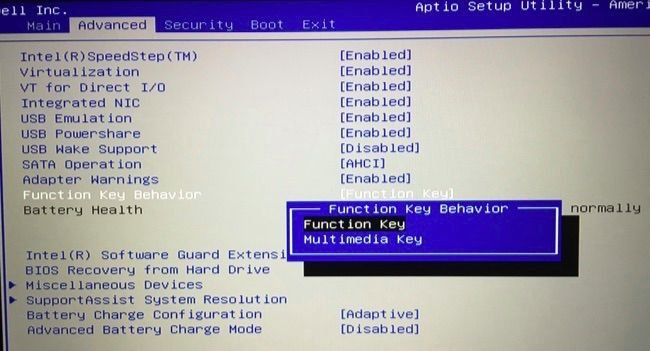
Nhiều Laptop thường thiết lập phần cài đặt tùy chọn bàn phím trên BIOS hoặc UEFI. Khởi động lại máy tính của bạn. Trên màn hình sẽ xuất hiện thông báo ấn một phím bất kỳ nào đó trong quá trình khởi động để truy cập vào màn hình chính, nhiệm vụ của bạn là ấn phím đó. Thông thường các phím là F2, Delete hoặc F10 , hoặc sử dụng cách thức mới truy cập UEFI trên Windows 8 hoặc 10.
Tìm kiếm tùy chọn để điều chỉnh, thay đổi tính năng này.
Trong thí dụ là Laptop Dell, vào Advanced > Function Key Behavior để tìm kiếm tùy chọn này.
Xem thêm: Khái niệm về chuẩn UEFI trong máy tính
3. Thay đổi tùy chọn trên Control Panel:
Nếu bạn cài đặt Windows trên Mac của mình bằng Boot Camp , bạn cũng có thể có thể mở Boot Camp Configuration Panel trên System Tray và tìm kiếm tùy chọn “Use all F1, F2, etc. keys as standard function keys” dưới tab Keyboard (bàn phím).
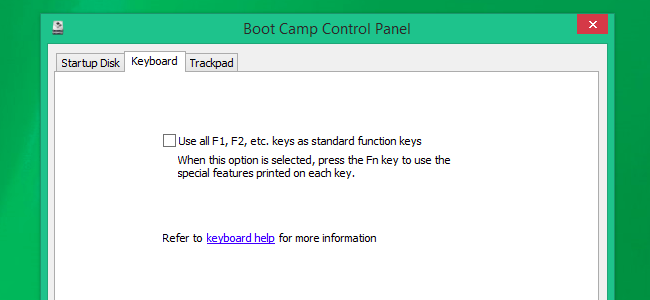
Trên Mac OS X , bạn cũng đều có thể tìm kiếm tùy chọn này trên System Preferences . System Preferences giống như Control Panel trên Windows. Click vào Menu Apple và chọn “ System Preferences” để mở. Sau đó click vào tượng trưng “Keyboard” (biểu tượng bàn phím) và click tiếp vào tùy chọn “Use all F1, F2, etc. keys as standard function keys”.
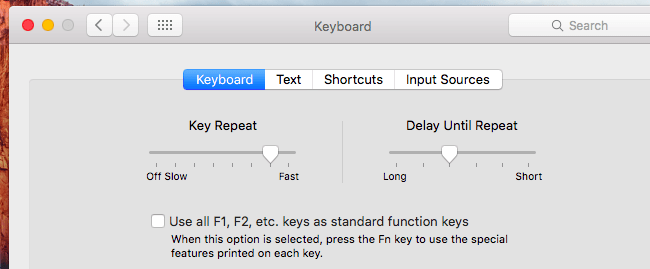
Ngoài ra bạn cũng có thể kiếm tìm tùy chọn này trên Windows Mobility Center . Đối với Windows 10 hoặc Windows 8.1 , bấm chuột phải vào Start sau đó chọn “Mobility Center”.
Trên Windows 7, ấn tổ hợp phím Windows + X . Bạn sẽ nhìn thấy tùy chọn này nằm dưới “Fn Key Behavior”.
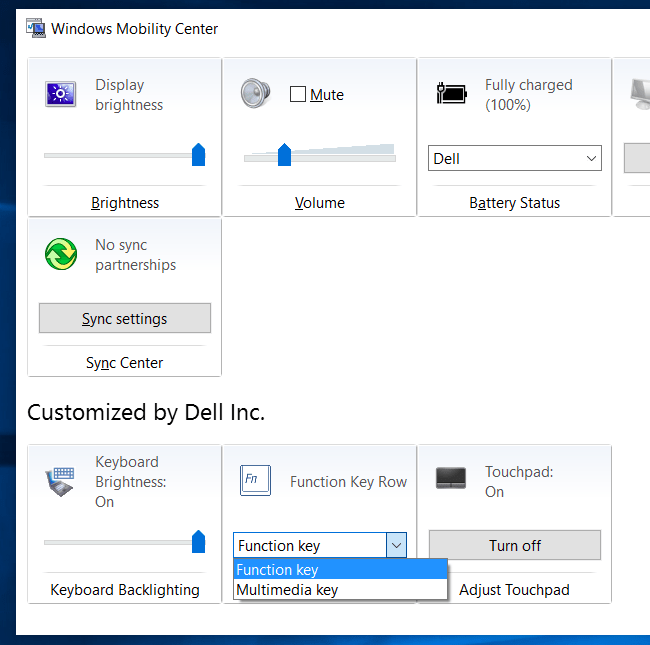
- Những phím tắt Photoshop giúp bạn thao tác mau hơn (phần 1)
- Tổng hợp phím tắt hữu ích trong PowerPoint
Chúc các bạn thành công!
Cài đặt phím Fn, cách dùng phím Fn trên bàn phím laptop, thiết lập phím Fn,cách dùng phím chức năng laptop,phím Fn trên laptop,phím Fn laptop
Nội dung Cách dùng phím Fn – chức năng trên bàn phím Laptop được tổng hợp sưu tầm biên tập bởi: Tin Học Trường Tín. Mọi ý kiến vui lòng gửi Liên Hệ cho truongtin.top để điều chỉnh. truongtin.top tks.
Bài Viết Liên Quan
Bài Viết Khác
- Sửa Wifi Tại Nhà Quận 4
- Cài Win Quận 3 – Dịch Vụ Tận Nơi Tại Nhà Q3
- Vệ Sinh Máy Tính Quận 3
- Sửa Laptop Quận 3
- Dịch Vụ Cài Lại Windows 7,8,10 Tận Nhà Quận 4
- Dịch Vụ Cài Lại Windows 7,8,10 Tận Nhà Quận 3
- Tuyển Thợ Sửa Máy Tính – Thợ Sửa Máy In Tại Quận 4 Lương Trên 10tr
- Tuyển Thợ Sửa Máy Tính – Thợ Sửa Máy In Tại Quận 3
- Dịch Vụ Sửa Máy Giặt Không Sạch Quận Thủ Đức
- Dịch Vụ Sửa Máy Tính Đường Đặng Thị Rành Quận Thủ Đức
- Top 10 Địa Chỉ Sửa chuột laptop Ở Tại Quận Tân Phú Tphcm
- Dịch Vụ Sửa Tủ Lạnh Kêu To – Gây Ồn Quận Tân Phú
- Bàn Phím Laptop Dell Inspiron 15-5000 Giá Rẻ Nhất